راهنمای استفاده از اپلیکیشن امن آزمون
سامانه امن آزمون این امکان را برای شما کاربران محترم ایجاد میکند که از طریق اپلیکیشن برگزاری آزمونهای مجازی، از منزل خود و به صورت کاملاً مجازی در آزمونهای مراکز یا دانشگاهها شرکت نمائید. ما با مدیریت سوالات و پاسخها و همچنین ایجاد بستر مراقبت آزمون در این اپلیکیشن، این امکان را فراهم نمودیم که شما برای شرکت در آزمون در شرایط پرخطر کرونایی مجبور نباشید مسافتی طولانی را برای مراجعه به دانشگاه محل تحصیل خود طی نمائید. در ادامه نحوه شرکت در آزمون توسط کاربران محترم توضیح داده میشود.
راهنمای نصب و استفاده از اپلیکیشن امن آزمون
ابتدا اپلیکیشن امن آزمون را بر روی تلفن همراه خود (مجهز به اندروید نسخه ۵ و بالاتر) نصب نمائید.
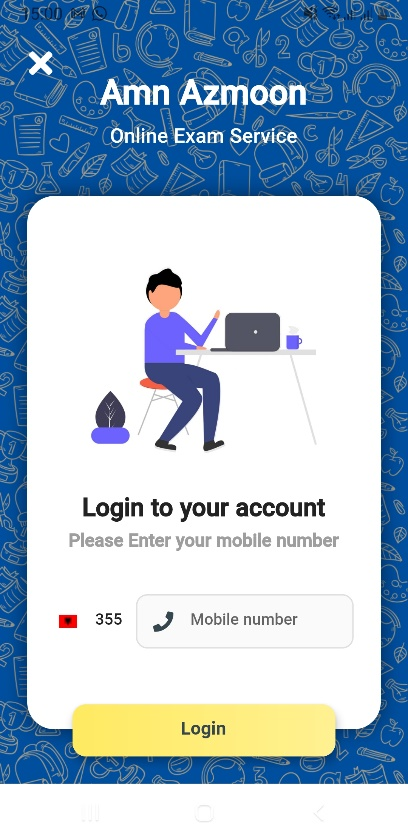
نکته: دقت داشته باشید که آزمون آزمایشی شما در تاریخ ۲۸ آبان ۹۹ و آزمون اصلی شما در تاریخ ۳۰ آبان ۹۹ برگزار خواهد شد؛ لطفاً اپلیکیشن را طبق این راهنما اجرا نمائید و چنانچه پس از انجام مراحل زیر، عنوان آزمون آزمایشی و اصلی را در پروفایل خود مشاهده نمیکنید، در اسرع وقت با پشتیبانی امن آزمون تماس حاصل فرمائید.
شما میبایست پیش از آزمون از طریق لپ تاپ خود وارد مودل شده و در بخش پروفایل سامانه QR Code ورود به اپلیکیشن امن آزمون را دریافت نمائید . پس از باز کردن تصویر QR Code مربوط به کاربری خود در لپ تاپ، از طریق تلفن همراه خود اپلیکیشن امن آزمون را باز کنید. سپس با انتخاب کشور ایران و وارد کردن شماره موبایل خود، کد فعالسازی برای شما پیامک خواهد شد. با وارد کردن کد فعالسازی، به صفحه «ورود کاربر» منتقل خواهید شد.
سپس گزینه «لاگین با اسکن QR» را مطابق تصویر انتخاب نمائید ؛ در نتیجه دوربین موبایل شما فعال خواهد شد. دوربین را روی صفحه لپ تاپ و قسمت QR Code قرار دهید و دقت نمائید که تصویر کد در کادر دوربین قرار گیرد تا مورد تأیید واقع شود. بدین ترتیب شما به طور خودکار وارد سامانه خواهید شد.

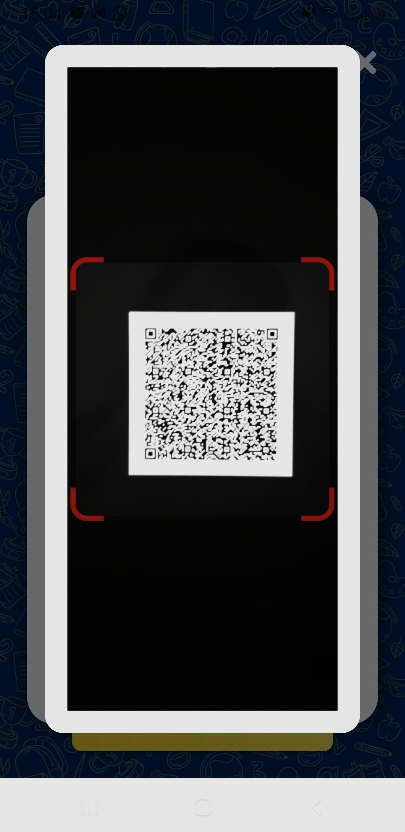
نکته: پس از ورود به سامانه، اطلاعات هویتی خود را بررسی نمائید تا مغایرتی با اطلاعات حقیقی شما نداشته باشد. چنانچه مورد مغایر مشاهده نمودید، با پشتیبانی امن آزمون تماس حاصل نمائید. فراموش نکنید جهت آشنایی بیشتر با نحوه برگزاری آزمون در این سامانه، یک آزمون آزمایشی در تاریخ ۲۸ آبان ۹۹ برگزار خواهد شد. توصیه میشود جهت آشنایی با سامانه، حتماً در این آزمون شرکت نمائید.
در محیط اصلی اپلیکیشن، در بالای صفحه نام و نام خانوادگی آزمون دهنده نشان داده میشوند. در بخش میانی صفحه تاریخ و مشخصات نزدیکترین آزمون دانشجو و یا آزمون فعال به او اعلام میگردد. هم چنین بخشهای اصلی نمایش داده میشود که شامل «ورود به امتحان با QR» و «راهنما» میباشد. در انتهای صفحه نیز گزینه «خروج از حساب کاربری» قرار داده شده است که در صورت عدم استفاده از این گزینه، با هر بار اجرای اپلیکیشن، کاربر در حساب کاربری که قبلاً لاگین نموده است خواهد بود.
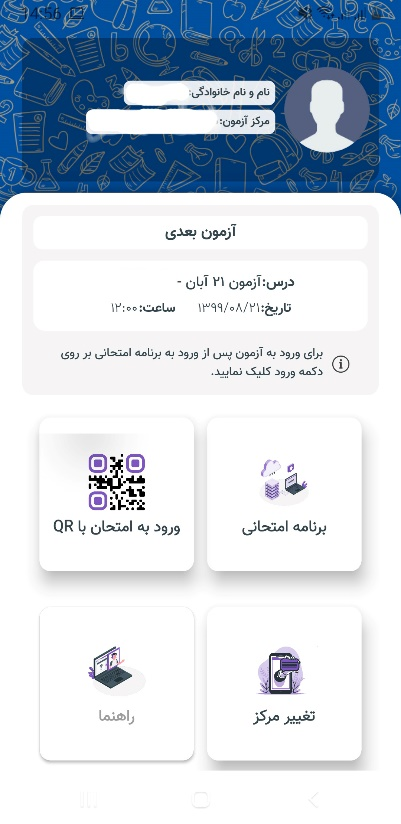
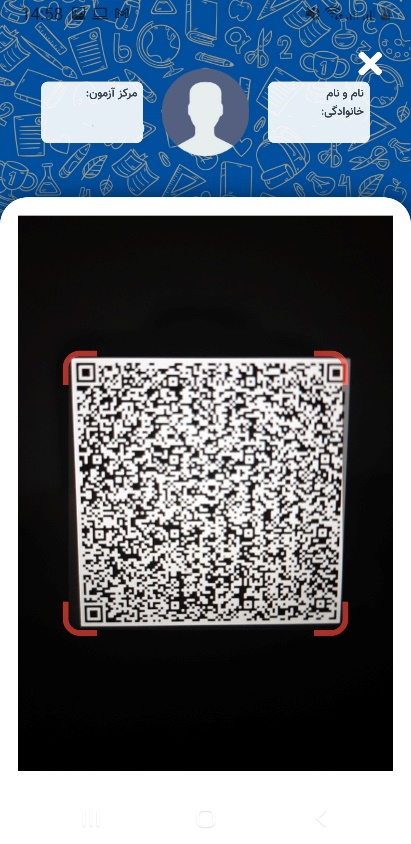
در این مرحله، گزینه «ورود به امتحان با QR» را انتخاب نمائید . با انتخاب این گزینه مجدد به صفحه اسکن QR منتقل میشوید. این بار QR مربوط به آزمون خود را با لپ تاپ در مودل باز نموده و تصویر را در کادر دوربین موبایل قرار دهید تا تأیید شده و به صفحه آزمون منتقل شوید. در صفحه آزمون، مطابق تصاویر زیر، رنگ سبز نشانه فرارسیدن زمان آزمون و امکان ورود به آزمون است. رنگ قرمز نیز نشانه آزمون پایان یافته است.
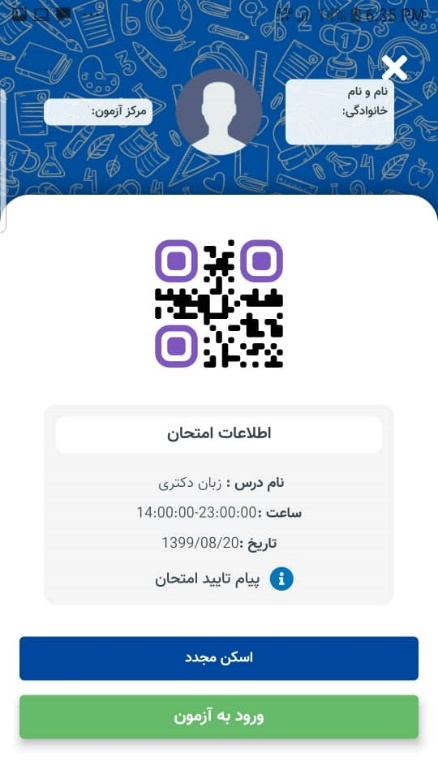
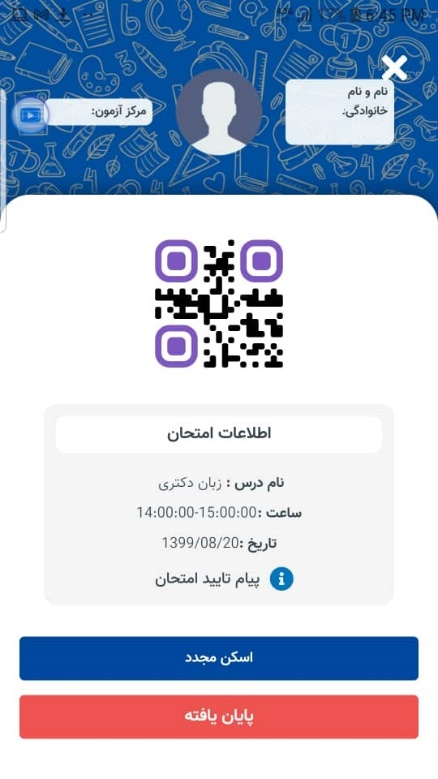
با شروع آزمون، برنامه به شما پیغام میدهد که تمام تصاویر اسکرین موبایل شما ضبط خواهد شد. با انتخاب گزینه «Start now» اجازه لازم را به برنامه بدهید.
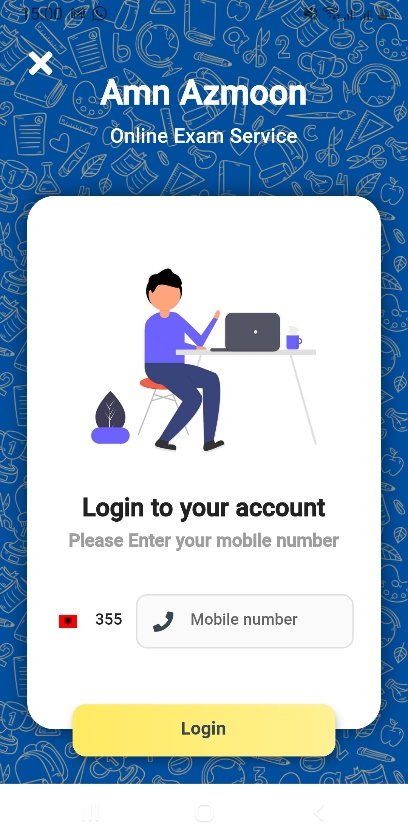
نکته: با ورود به آزمون، تلفن همراه شما ممکن است پیغامهایی در خصوص درخواست ارائه دسترسی به دوربین برای فیلم و عکس گرفتن ارسال نماید. دقت نمائید که تمام دسترسیهای لازم را به برنامه بدهید. دسترسی ندادن به برنامه، روند نظارت بر آزمون را مختل کرده و در نتیجه تخلف محسوب میشود.
به محض انتخاب گزینه Start now آزمون آغاز شده و تمام تصاویر شما جهت ارزیابی سلامت آزمون، ضبط میشود و توسط ناظرین/اساتید آزمون قابل رؤیت است.
با شروع آزمون، طبق دستورالعمل و قوانین آزمون که در اختیار شما قرار گرفته است، دوربین را در محلی که از پیش تعیین کردهاید قرار دهید و آزمون را آغاز نمائید.
از امکانات دیگر سامانه امن آزمون «برقراری تماس تصویری» است. ناظر / استاد آزمون میتواند در هر زمانی از آزمون از طریق اپلیکیشن امن آزمون با شما تماس تصویری برقرار و با شما صحبت نماید. لطفاً آمادگی پاسخگویی به تماس احتمالی را داشته باشید. در این تماس ناظر / استاد میتواند علاوه بر صحبت با شما، از شما بخواهد که دوربین را در بخشهای مختلف محیط آزمون بچرخانید تا ایشان مشاهده نماید. فلذا در انتخاب محیط آزمون دقت فرمائید که محدودیتی در خصوص نمایش آن در دوربین نداشته باشید.
در انتهای آزمون و پس از اعلام پایان آزمون، اپلیکیشن از شما یک تصویر سلفی خواهد گرفت. بدین منظور در فاصله حدود ۳۰ الی ۴۰ سانتی متر از دوربین قرار گرفته و با فشردن گزینه گرفتن و ارسال عکس، از خود یک عکس سلفی بگیرید. این عکس پس از ثبت، مستقیم برای پنل استاد / ناظر ارسال میشود و آزمون شما به پایان میرسد.

